说明:系统版本:AlmaLinux release 9.2 (Turquoise Kodkod)
查看系统版本
cat /etc/almalinux-release
使用的虚拟机软件:oracle virtualbox
1、首先关闭虚拟机,然后在virtualbox中将分配的磁盘空间调大

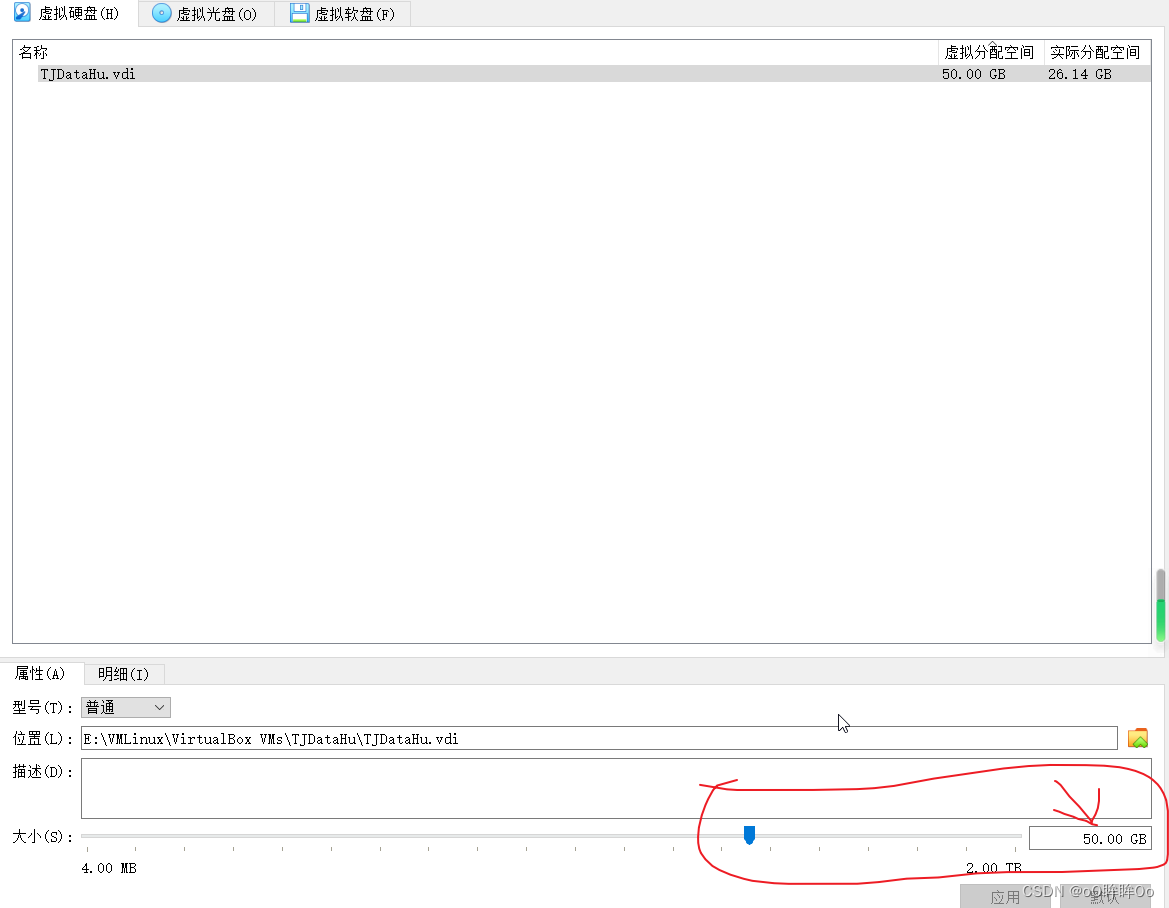
2、开机,使用命令lsblk查看磁盘是否增加成功。
未加前
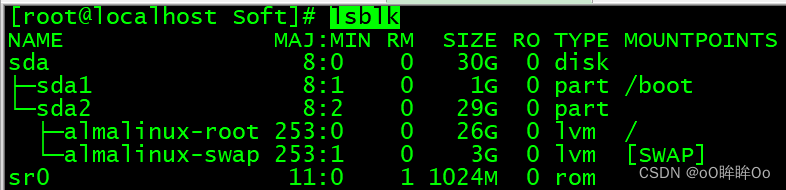
增加存储后,但用df -h命令查看,磁盘还未挂载上的。

3、创建分区,
fdisk /dev/sda
然后输入n p 回车,n表示分区,p是主分区,回车让默认分配分区号。
然后再输入 t 8e 回车,w保存退出
会看到提示:将分区“Linux”的类型更改为“Linux LVM”。
4、格式化新的分区
mkfs.xfs /dev/sda3
5、使用 pvresize 命令扩展物理卷:
pvcreate /dev/sda3
6、将物理卷 /dev/sda3 扩展加入逻辑卷组 almalinux 中。
vgextend almalinux /dev/sda3
almalinux 是通过命令lvdisplay查看的VG Name。
7、扩展LVM逻辑卷中的文件系统空间
lvextend -l +100%FREE /dev/almalinux/root
xfs_growfs /dev/almalinux/root
现在查看空间扩展成功。






















 2万+
2万+











 被折叠的 条评论
为什么被折叠?
被折叠的 条评论
为什么被折叠?








